دليل كامل حول كيفية فتح ملفات التورنت على أنظمة Windows وMac وAndroid
ملفات التورنت هي وسيلة شائعة لمشاركة كميات كبيرة من البيانات عبر الإنترنت، بما في ذلك الأفلام والموسيقى والألعاب والبرامج. ومع ذلك، بالنسبة لأولئك الجدد على استخدام التورنت، قد يكون فهم كيفية فتح وإدارة هذه الملفات أمرًا محيرًا بعض الشيء. توفر هذه المقالة دليلًا مفصلاً حول كيفية فتح ملف تورنت على كل من نظامي Windows وMac، بالإضافة إلى بديل آمن لتحميل الوسائط دون استخدام التورنت.
الجزء 1: كيفية فتح ملفات التورنت على Windows 10/11
فتح ملفات التورنت على Windows 10/11 هو عملية بسيطة تتضمن تنزيل عميل تورنت أو برنامج فتح ملفات تورنت، مثل uTorrent، واستخدامه لإدارة وتنزيل الملفات. إليك دليل خطوة بخطوة لمساعدتك في عملية فتح ملف تورنت.
الخطوة 1. افتح صفحة تنزيل uTorrent لنظام Windows، انقر على تنزيل مجاني واختر موقعًا في مستكشف الملفات لحفظ حزمة التنزيل.

الخطوة 2. انقر نقرًا مزدوجًا على ملف `uTorrent.exe` وانقر على نعم لتشغيل معالج تثبيت uTorrent. اتبع التعليمات التي تظهر على الشاشة لإكمال تثبيت uTorrent.

الخطوة 3. افتح المجلد الذي يحتوي على ملفات التورنت الخاصة بك. انقر بزر الماوس الأيمن على ملف التورنت واختر فتح باستخدام uTorrent.
الخطوة 4. في نافذة uTorrent المنبثقة، انتقل إلى موقع الحفظ وانقر على أيقونة النقاط الثلاث لاختيار مجلد بديل.
الخطوة 5. انتقل إلى لوحة محتويات التورنت، تأكد من تحديد جميع مربعات الملفات، ثم انقر على موافق لبدء تنزيل ملف التورنت. انتظر حتى يكتمل التنزيل.

الخطوة 6. افتح مستكشف الملفات بالضغط على مفاتيح Win + E وانتقل إلى المجلد الذي تم تخزين ملفات التورنت التي تم تنزيلها فيه.
الخطوة 7. انقر بزر الماوس الأيمن على ملف Zip واختر استخراج الكل. انقر على استعراض لاختيار دليل المجلد لاستخراج Zip التورنت ثم انقر على اختيار المجلد. انقر على استخراج. افتح المجلد المستخرج للوصول إلى ملفات التورنت.
الجزء 2: كيفية فتح ملف تورنت على Mac؟
كيف يمكنني فتح ملف تورنت على Mac؟ فتح ملفات التورنت على Mac يتضمن خطوات مشابهة لتلك الموجودة على Windows، مع بعض الاختلافات الطفيفة في البرامج والعملية. إليك كيفية فتح الملفات المتورنتة:
الخطوة 1. افتح صفحة تنزيل uTorrent لنظام Mac، انتقل لأسفل إلى قسم uTorrent Classic وانقر على تنزيل مجاني.
الخطوة 2. بعد التنزيل، انقر نقرًا مزدوجًا على ملف مثبت uTorrent. اتبع التعليمات التي تظهر على الشاشة لإكمال تثبيت uTorrent.
الخطوة 3. افتح ملف التورنت: افتح المجلد الذي يحتوي على ملفات التورنت الخاصة بك. انقر بزر الماوس الأيمن على الملف واختر فتح باستخدام > uTorrent. سيتعامل uTorrent لنظام Mac مع التنزيل بطريقة مشابهة لإصدار Windows.

الخطوة 4. اضغط على مفاتيح Option + Command + Space لفتح نافذة البحث في هذا Mac (Finder). ابحث عن مجلد التورنت.
الخطوة 5. قم باستخراج ملف Zip الذي يحتوي على ملفات التورنت. افتح المجلد المستخرج للوصول إلى ملفات التورنت.
الجزء 3: كيفية فتح ملف تورنت على Android باستخدام LibreTorrent
كيف تفتح تورنت على Android؟ إذا كنت تفضل استخدام جهاز Android الخاص بك للتحميل عبر التورنت، فإن LibreTorrent هو خيار ممتاز. إليك كيفية استخدامه:
الخطوة 1. إذا رأيت خيار "فتح التورنت" بعد التنزيل، انقر عليه (هذا ينقلك تلقائيًا إلى الخطوة 5).
الخطوة 2. إذا لم ترَ خيار فتحه، قم بتشغيل LibreTorrent واضغط على أيقونة + في الزاوية السفلى اليمنى.

الخطوة 3. من الخيارات التي تظهر، اختر فتح ملف. قم بالتمرير عبر دليل التنزيلات الخاص بك (أو أي مكان تحفظ فيه ملفاتك المحملة) واضغط على ملف `.torrent`.

الخطوة 4. سيتم فتح ملف التورنت في عميلك. قم بتغيير الاسم والدليل إذا لزم الأمر، ثم اضغط على أيقونة ✔ في الزاوية العليا اليمنى لبدء التحميل.

الجزء 4: كيفية تنزيل الأفلام والموسيقى بأمان دون تورنت؟
لمن يفضل تجنب المخاطر والمشاكل المحتملة المرتبطة بالتورنت، يوفر HitPaw Video Converter بديلاً ممتازًا. يتيح لك هذه الأداة القوية تنزيل الأفلام والموسيقى والعروض التلفزيونية والمزيد مباشرة من مجموعة متنوعة من مواقع البث الشهيرة. بفضل واجهته السهلة الاستخدام وميزاته القوية، يضمن HitPaw Video Converter تجربة تنزيل سلسة وآمنة، تلبي احتياجات كل من المستخدمين العاديين وعشاق التكنولوجيا.
HitPaw Video Converter - حلول الفيديو الشاملة لنظامي Windows وMac
موثوق وآمن. تم تنزيله من قبل 254,145 شخصًا.
- تنزيل أحدث الأفلام والعروض التلفزيونية والدراما والفيديو من مواقع البث المختلفة.
- استمتع بتنزيلات غير منقطعة من أي بلد لفترة غير محدودة.
- تنزيل من YouTube وHulu وNetflix وCrunchyroll وNiconico والمزيد.
- تنزيل الموسيقى من Spotify وDeezer وTidal وApple Music وYouTube Music، وما إلى ذلك.
- تنزيل الفيديوهات بدقة تصل إلى 8K والصوت حتى 320kbps.
- تنزيل ملفات متعددة في وقت واحد بسرعة وكفاءة عالية.
موثوق وآمن. تم تنزيله من قبل 254,145 شخصًا.
فيما يلي نأخذ NetFlix Video Downloader كمثال لنوضح لك كيفية تنزيل الأفلام دون تورنت باستخدام HitPaw Video Converter.
الخطوة 1. قم بزيارة الموقع الرسمي لـ HitPaw، قم بتنزيل البرنامج، واتبع تعليمات التثبيت. قم بتشغيل البرنامج بعد تثبيته. ابحث عن Netflix Video Downloader في علامة التبويب Toolbox واضغط لفتحه.

الخطوة 2. سجل دخولك إلى حساب Netflix وابحث عن الفيلم الذي تريد مشاهدته. اختر الفيلم واضغط على زر التنزيل.

الخطوة 3. قم بتخصيص تنزيلك من خلال تحديد ملفات الفيديو والدقة والصوت والترجمات. اضغط على زر التن زيل للبدء.

الخطوة 4. بمجرد اكتمال التنزيل، ابحث عن الملفات في مجلد "حفظ إلى" المحدد لديك.

الخلاصة
الآن أنت تعرف كيفية فتح ملفات التورنت. فتح ملفات التورنت على Windows وMac هو عملية بسيطة باستخدام الأدوات الصحيحة. باتباع الخطوات الموضحة أعلاه، يمكنك بسهولة تنزيل وإدارة ملفات التورنت الخاصة بك. لأولئك الذين يبحثون عن بديل أكثر أمانًا، يوفر HitPaw Video Converter حلاً موثوقًا لتنزيل الأفلام والموسيقى عالية الجودة دون الحاجة إلى التورنت.









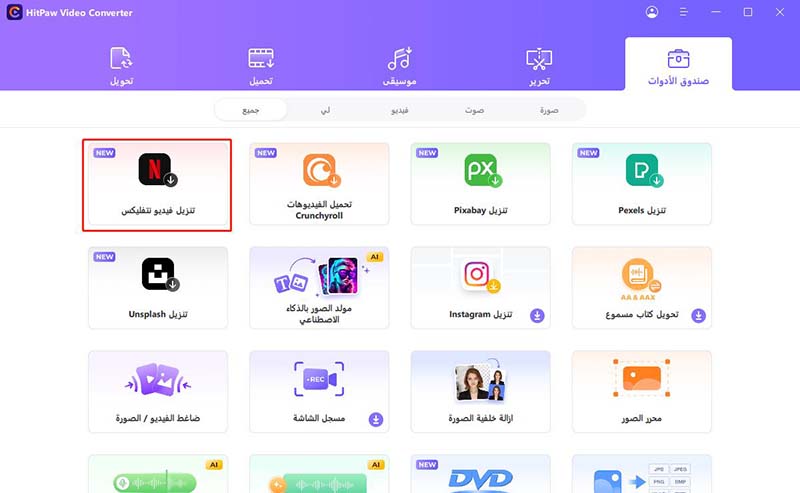

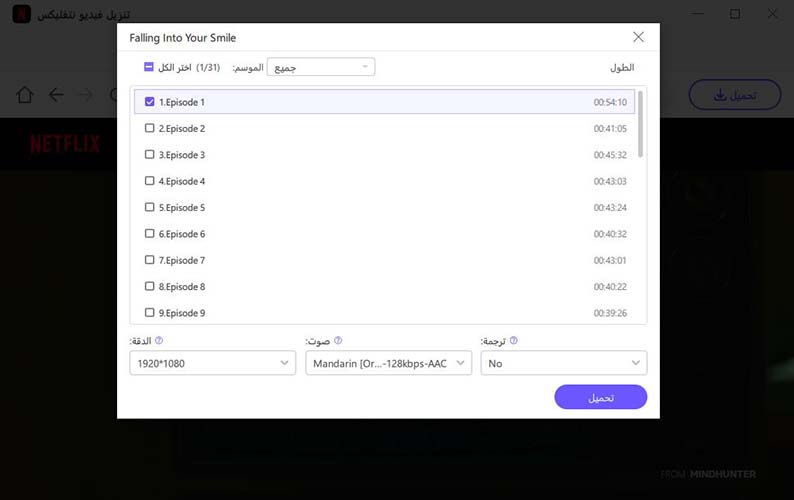






 HitPaw FotorPea
HitPaw FotorPea HitPaw VoicePea
HitPaw VoicePea  HitPaw VikPea
HitPaw VikPea




شارك هذه المقالة:
حدد تقييم المنتج :
محمد أمين
محرر HitPaw
أعمل بالقطعة منذ أكثر من خمس سنوات. دائمًا ما يثير إعجابي عندما أجد أشياء جديدة وأحدث المعارف. أعتقد أن الحياة لا حدود لها لكني لا أعرف حدودًا.
عرض كل المقالاتاترك تعليقا
إنشاء التعليقات الخاص بك لمقالات HitPaw